-
![]() Windows向けデータ復旧
Windows向けデータ復旧
- Data Recovery Wizard Free購入ダウンロード
- Data Recovery Wizard Pro 購入ダウンロード
- Data Recovery Wizard WinPE購入ダウンロード
- Partition Recovery購入ダウンロード
- Email Recovery Wizard購入ダウンロード
- おまかせデータ復旧サービス
概要:
SDカードからPCにファイルを移行すると、スペースを解放し、データをより適切に保存できます。この文章では、SDカードからパソコンにファイルを移行するための3つの最適なソリューションと詳細なガイドを提供します。
SDカードは、ゲーム機、電話、カメラ、マルチメディアプレーヤーで使用される一般的な記憶装置です。しかしSDカードは小さいので紛失しやすいです。そのため、多くのユーザーは写真、ビデオ、またはファイルをSDカードからPCに移行したいと考えています。
SDカードからパソコンにファイルを移行するのは難しい作業ではありません。この記事では、データを安全に移行するための3つの簡単な解決策を紹介します。SDカードからパソコンにファイルを移行するための詳細な手順については、続きをお読みください。
SDカードからパソコンにファイルを移行するには、事前にSDカードリーダーを用意する必要があります。または、USB移行ケーブルを使用することもできます。次に、この記事の方法に従ってデータを移行します。
このセクションでは、ファイルとデータの移行に役立つ3つの方法を説明します。最初の方法は、専門的な移行ツール - EaseUS TodoPCTrans Free を使用した自動方法を提供し、次の 2 つは手動方法を使用します。状況に応じてお好みの移行方法をお選びいただけます。
ファイルを移行する最も簡単な方法は、SDカードを移行するための最高の移行ツールのEaseUS TodoPCTrans Freeを利用することです。このツールは自由に使用でき、ファイルを迅速かつ簡単に移行するのに役立ちます。次の機能を提供します。
このツールが提供する「バックアップと復元」機能を使用すると、すべてのファイルをSDカードからパソコンに簡単に移行できます。
ステップボタン1
さらに、この強力なデータ移行ツールは、さらに驚くべき機能を提供します。
EaseUS TodoPCTransは最高のファイル移行ソフトの1つです。何を移行しても、このツールで解決策を見つけることができます。
手順1.ファイルのバックアップを作成します。
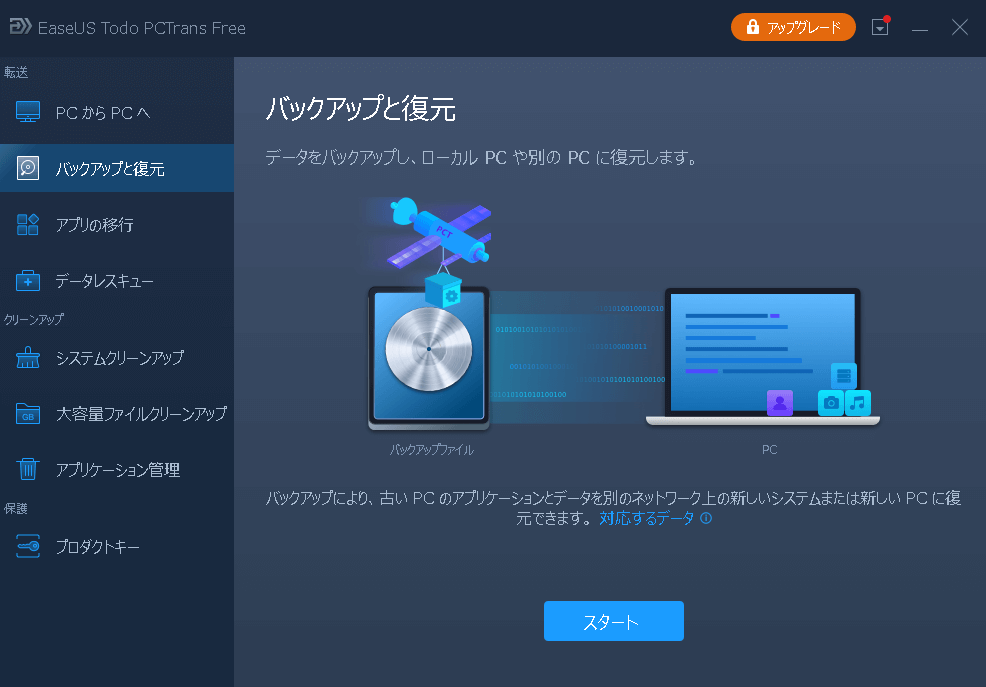
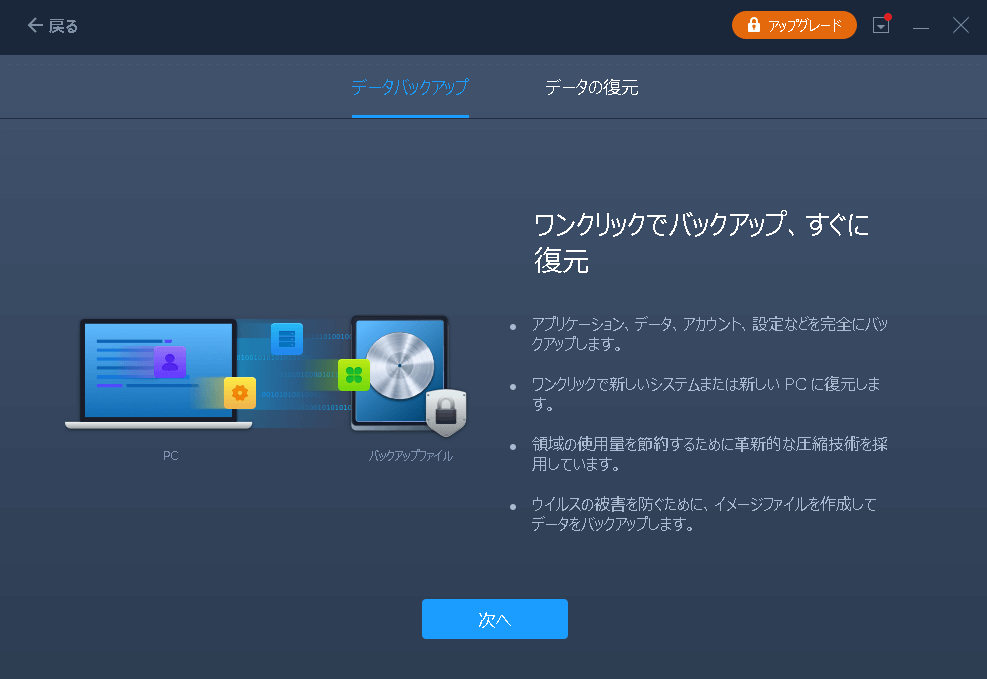
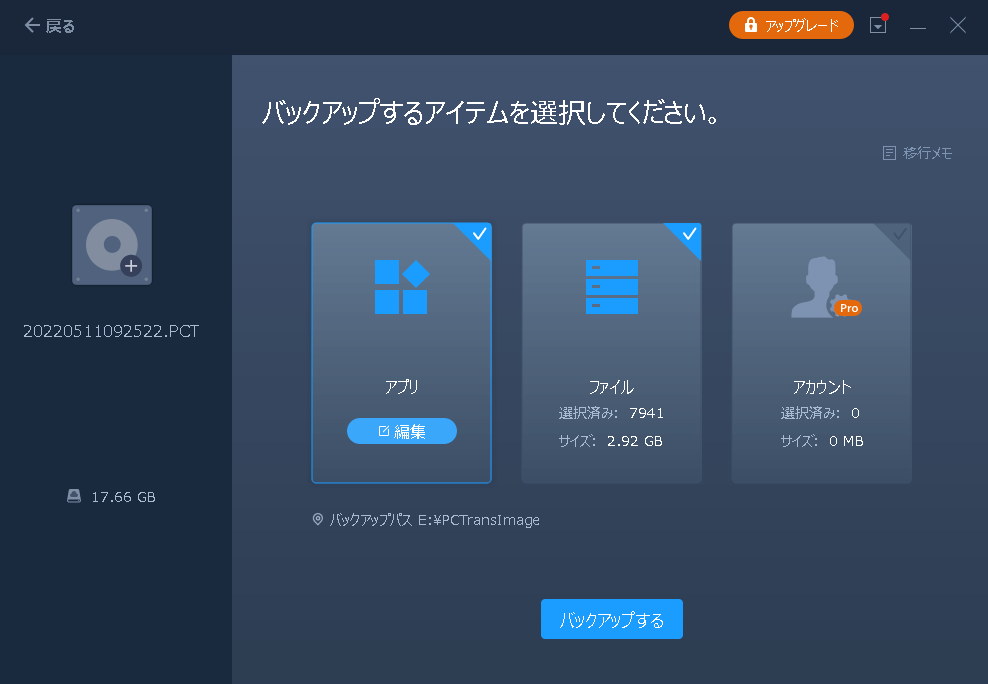
手順2.バックアップしたデータを復元する
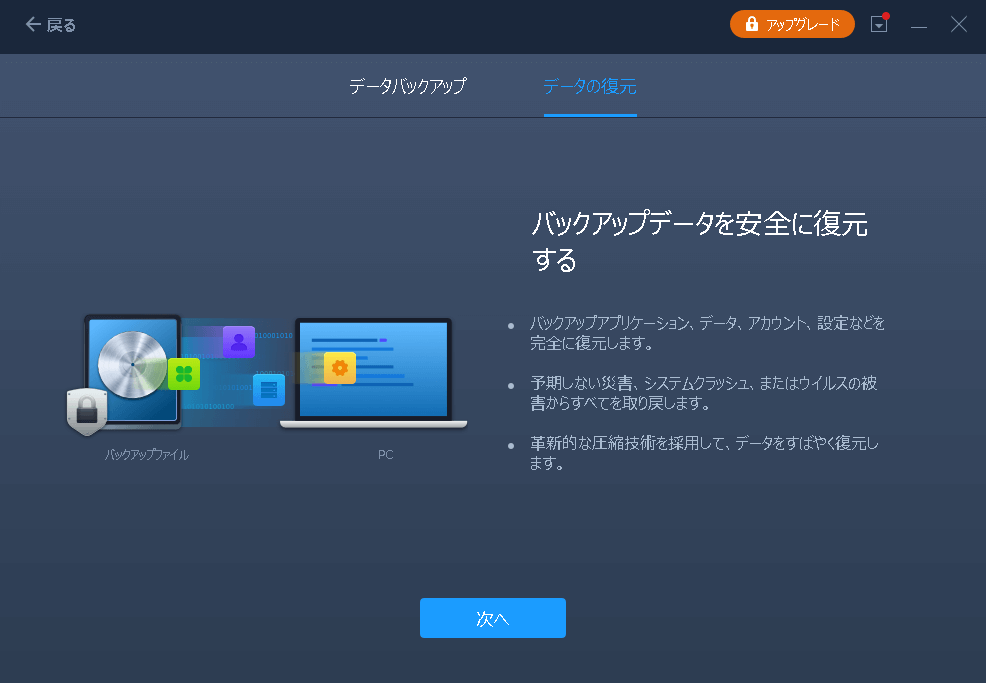
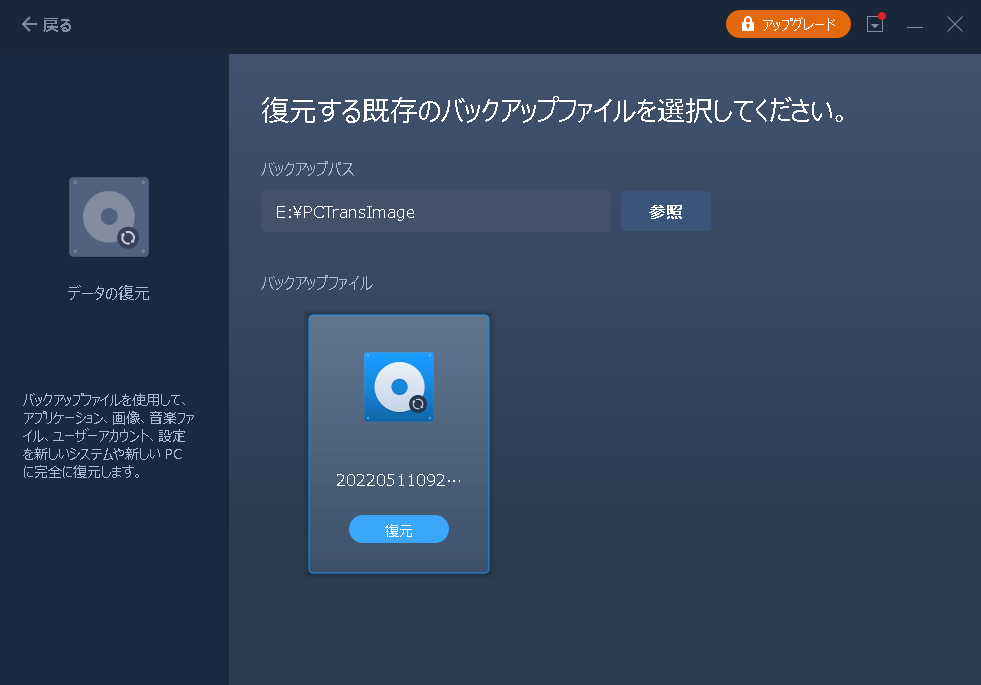
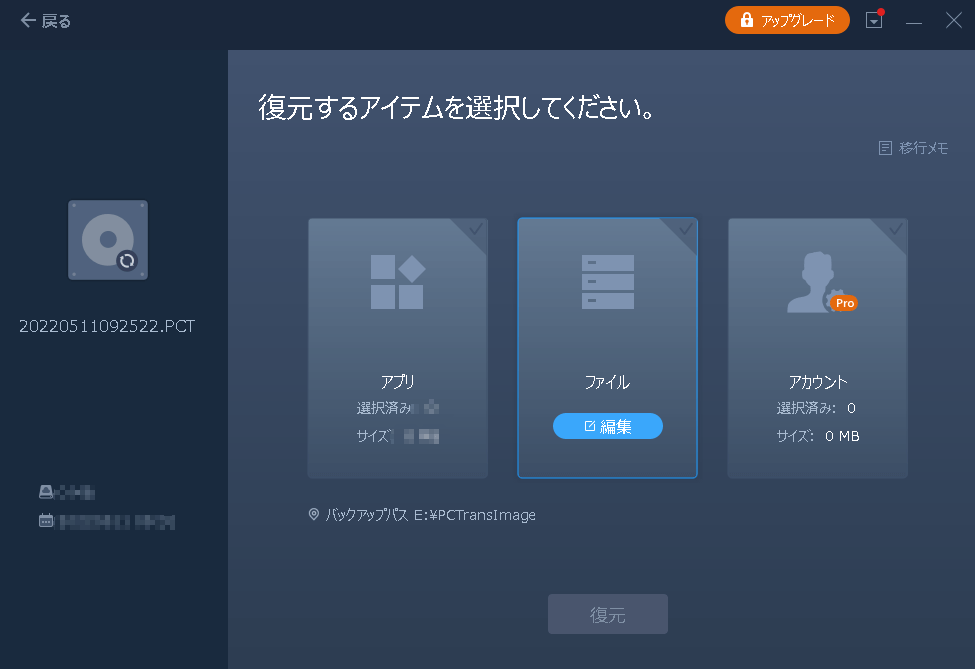
ファイル移行を手動で行う方法は、個々のファイルを移行したいユーザーに適しています。コピー・アンド・ペーストは少し面倒です。複数のファイルを移行する場合、この方法は時間がかかり、移行速度も遅くなります。複数のファイルを何度も試す必要があるため、方法1をお試しください。
以下の手順を参照してください:
ステップ1.メモリーカードを接続します:
SDカードをSDカードスロットに、マイクロSDカードをマイクロSDカードスロットに挿入します。携帯電話でファイルを移行したい場合は、データケーブルを使ってPCに接続します。
ステップ2.SDカードを見つけます:
SDカードがパソコンに正しく接続されていることを確認した後、「このPC」を開き、SDカードデバイスをダブルクリックしてメモリカード上のファイルを表示します。
ステップ3.ファイルをコピーします:
Ctrl+Aキーを押して、すべてのファイルを選択します。または、Ctrlを押しながら複数の項目をクリックし、Ctrl+Cを押しながらファイルをコピーします。
ステップ4.ファイルを貼り付けます:
ファイルを保存したいフォルダを開き、空白部分を右クリックするか、Ctrl+Vでそのフォルダにファイルを貼り付けます。
OneDrive、Google Drive、Dropboxなどのクラウドドライブにファイルを保存する人はますます増えています。すべてのデータやファイルがクラウドドライブに同期されていれば、SDカードからパソコンにデータやファイルを簡単に取り込むことができます。
OneDriveを例として、SDカードからPCにファイルを移行するには、以下の手順に従ってください:
ステップ1.OneDriveのウェブを開き、サインインします。
ステップ2.OneDriveに接続したターゲットデバイスを選択します。
ステップ3.移行したいファイルを選択し、右クリックしてダウンロードします。

注意:ダウンロードファイルは C:\Users\...\OneDrive に保存されます。これは、OneDrive フォルダーの既定の場所です。
SDカードやマイクロSDカードからパソコンにファイルを移行する理由はさまざまです。よくある理由をいくつか挙げてみましたので、データセキュリティの事前準備にお役立てください:
関連文章:
SDカードからパソコンにファイルを移行する方法?一番速い方法はEaseUS TodoPCTransを使うことです。このフル機能のツールで、写真、ビデオ、ファイルなどのデータをSDカード、マイクロSDカード、または他のタイプのSDカードに移行できます。
この専門的な移行ツールはファイル移行の効率を向上させます。比較すると、他のソリューションは、ファイルを別のデバイスに移行するために、より多くの時間、エネルギー、およびパソコンのスキルを必要とします。あなたは、SDカードからパソコンにデータを移行する方法を選択することができます。
1.なぜSDカードからパソコンにファイルをコピーできないのですか?
SDカードをパソコンにコピーできない理由はいくつかあります:
2.ファイルを移行する一番速い方法は何ですか?
ファイルを移行する方法はたくさんあります。伝統的なコピー&ペーストやクラウド同期で簡単にファイルを移行することができます。しかし、最も速い方法は、EaseUS TodoPCTransのようなサードパーティツールを使用することです。このツールは、インテリジェントな移行方法を提供し、迅速かつ安全に複数のファイルを移行します。
3.どのようにAndroidSDカードからPCにファイルを移行しますか?
AndroidSDカードをPCに移行したい場合、携帯とUSBケーブルをパソコンに接続します。そして、USB 選択で「ファイル移動」を選択してください。すると、パソコンで普通にファイル移行ができます。